تم اختراق WordPress: إليك كيفية إصلاحه
نشرت: 2022-06-25تم اختراق WordPress؟ لنرى كيف يمكنك إصلاح موقع WordPress الذي تم اختراقه. أول شيء عليك القيام به هو عدم الذعر.
سواء كان ذلك بسبب التدابير الأمنية غير الكافية للمطور أو استخدام أحد المكونات الإضافية العديدة المتوفرة بسهولة (والتي لا يمكن ضمان أمنها). ليس من المستغرب أن تكون مواقع WordPress هدفًا لكل من المتسللين المبتدئين والمهرة نظرًا لأنها تشغل موقعًا واحدًا إلى خمسة مواقع على الإنترنت.
القليل من الوقاية يستحق الكثير من العلاج. فيما يتعلق باختراق موقع WordPress ، لا يمكن أن يكون هذا أكثر دقة. يتم اختراق مواقع الويب الخاصة بـ WordPress بواسطة برامج الروبوت المصممة ببساطة للاستفادة من العيوب الأمنية المعروفة والموثقة ، وليس من قِبل المتسللين الأذكياء وذوي الخبرة. تتضمن هذه العيوب المكونات الإضافية القديمة ، وكلمات المرور غير الآمنة ، والسمات القديمة ، واستضافة المواقع الفرعية.
جدول المحتويات
علامات التحذير من اختراق موقع ووردبريس
إن تشغيل موقع WordPress في الوقت الحاضر أمر محفوف بالمخاطر ؛ غالبًا ما يكون منع الاختراق مسألة حظ أكثر من كونها مسألة أمان مُعد. يجب أن يكون كل مالك موقع WordPress في حالة تأهب للعلامات التي تشير إلى أن موقعه على الويب قد يكون في خطر بسبب هذا. من المحتمل أن يصاب موقع WordPress الخاص بك بأشكال عديدة من البرامج الضارة والفيروسات والديدان عاجلاً وليس آجلاً.
عندما يتم اختراق موقع WordPress الخاص بك ، سترى بعض التغييرات الجذرية في موقع WordPress الخاص بك. فيما يلي العديد من العلامات الأساسية التي تدل على أن المتسللين يجدون موقع WordPress الخاص بك جذابًا. بالإضافة إلى ذلك ، ابحث عن المؤشرات التي تشير إلى أن أحد الجهات الفاعلة في التهديد ربما يحاول اختراق موقع الويب الخاص بك باستخدام أنواع مختلفة من البرامج الضارة.
تم تعديل موقع الويب الخاص بك
يعد تغيير الصفحة الرئيسية إلى صفحة ثابتة أحد أنواع القرصنة. من المحتمل أنه تم اختراق موقع الويب الخاص بك إذا كان يبدو مختلفًا تمامًا ولا يستخدم المظهر الخاص بك.
قد تكون التعديلات أكثر دقة ، مثل إضافة محتوى خاطئ أو اتصالات لمواقع مشكوك فيها. ربما تعرضت للاختراق إذا كان التذييل الخاص بك ممتلئًا بروابط لم تقم بإنشائها ، خاصةً إذا كانت هذه الروابط محجوبة أو بحجم حرف صغير.
تحقق مع مديري الموقع الآخرين أو المحررين للتأكد من أنهم لم يجروا التغييرات عن غير قصد قبل افتراض أنك تعرضت للاختراق.
موقع الويب الخاص بك يعيد التوجيه إلى موقع آخر
عندما يزور شخص ما موقعك ، يقوم المخترقون أحيانًا بإدخال نص برمجي يرسله إلى موقع آخر. ربما لن ترغب في إرسال المستخدمين إلى موقع الويب هذا.
قد يفعلون ذلك لتحويل الزائرين من موقع WordPress الخاص بك إلى موقع ويب آخر أو ربما لمجرد التسلية!
تنبيهات المتصفح
ربما تم اختراق موقعك إذا كان متصفحك ينبهك بأنه قد تم اختراقه. قد تحتاج إلى إزالة بعض التعليمات البرمجية من قالب أو مكون إضافي ، أو قد تكون هناك مشكلة في المجالات أو SSL.
تذكير محرك البحث
إذا تم اختراق موقع الويب الخاص بك ، فقد تحذرك Google عند البحث عنه. قد يشير هذا إلى اختراق ملف Sitemap ، والذي من شأنه تغيير كيفية زحف Google إلى موقع الويب الخاص بك.
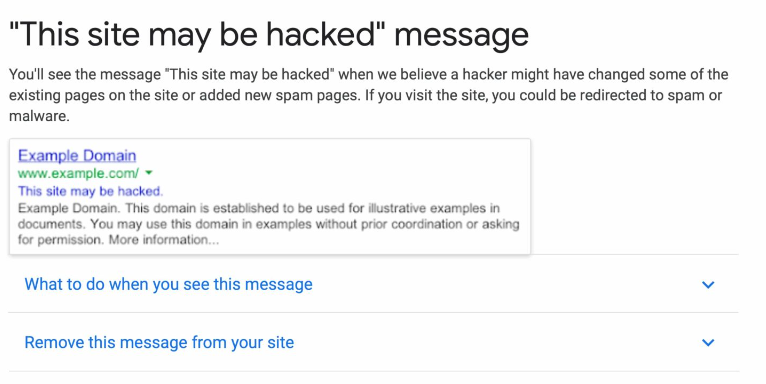
لا يمكنك تسجيل الدخول
إذا لم تتمكن من تسجيل الدخول إلى موقع الويب الخاص بك ، فقد يشير ذلك إلى أن لديك موقع WordPress تم اختراقه. السيناريو الأكثر احتمالا هو أنك نسيت كلمة مرورك. لذلك ، ضع في اعتبارك تغيير كلمة المرور الخاصة بك قبل افتراض أنك تعرضت للاختراق. إذا كنت غير قادر على ذلك ، فهذه علامة حمراء. حتى لو كنت قادرًا على ذلك ، فربما لا تزال تتعرض للاختراق ، وفي هذه الحالة ستحتاج إلى إجراء مزيد من البحث.
يقوم المتسللون أحيانًا بتعطيل المستخدمين أو تغيير بيانات اعتماد المستخدم لمنع الوصول. ربما تم حذف حساب المستخدم الخاص بك ، وهو أحد أعراض القرصنة ، إذا كنت غير قادر على إعادة تعيين كلمة المرور الخاصة بك.
الأسباب الكامنة وراء موقع WordPress الذي تم الاستيلاء عليه
هناك العديد من الأسباب التي تؤدي إلى اختراق مواقع WordPress ، ولكن يتم سرد أكثرها شيوعًا هنا.
كلمات مرور غير آمنة
كلمات مرور مستخدمي WordPress الخاصة بك هي خط الدفاع الأول في الحفاظ على موقع WordPress آمن. شخص ما يحصل على وصول إداري كامل إلى موقع الويب الخاص بك إذا خمنوا أن بيانات اعتماد تسجيل الدخول الخاصة بك ليست حالة جيدة.
يختار المستخدمون باستمرار كلمات مرور ضعيفة ، وبالتالي فإن المشكلة أقرب مما تعتقد. تعرف على خصائص كلمة المرور القوية. ضع في اعتبارك الطول بدلاً من مزيج الأحرف المعقد ، على سبيل المثال. تعد كلمات المرور الأطول أكثر صعوبة في فك تشفيرها وتخمينها. استخدم مدير كلمات المرور باستمرار لتجنب الاضطرار إلى تذكر كلمات المرور المعقدة.
أفضل طريقة لحماية موقع الويب الخاص بك هي تنفيذ لوائح صارمة بشأن كلمات المرور.
نواة WordPress الأساسية والإضافات والسمات التي عفا عليها الزمن
معظم الوقت ، البرامج القديمة بها عيوب. لذلك ، باستخدام إصدارات قديمة من المكونات الأساسية والمكونات الإضافية والسمات والبرامج الأخرى ، يجعل مسؤولو WordPress موقع الويب الخاص بهم عرضة لهجمات القراصنة. لسوء الحظ ، فإنهم يفعلون ذلك في كثير من الأحيان ؛ أحد الأسباب الأكثر شيوعًا لمواقع WordPress التي تم اختراقها هو البرامج التي عفا عليها الزمن وعرضة للتأثر.
يفهم المهاجمون هذا. لديهم في الواقع الكثير من برامج المسح المجاني والنصوص التي يستخدمونها كثيرًا للعثور على أعداد كبيرة من مواقع WordPress الضعيفة ومهاجمتها.
الإضافات والموضوعات هي من مصادر غير موثوقة
قد يحتوي موقع الويب الخاص بك على ثغرات ناتجة عن المكونات الإضافية والسمات التي ليست من مصادر موثوقة. قم بتثبيتها من مستودع السمات الرسمي إذا كنت بحاجة إلى سمات WordPress أو المكونات الإضافية المجانية.
تحقق من سمعة البائع قبل شراء السمات والمكونات الإضافية المدفوعة ، واطلب الإحالات من المصادر والأفراد الذين تثق بهم. لا تقم أبدًا بتثبيت المكونات الإضافية الملغاة ، وهي مكونات إضافية باهظة الثمن من مواقع الويب التي تقدمها مجانًا وتهدف إلى إلحاق الضرر بالمستخدمين أو جمع البيانات.
يفتقر إلى الأمان الأساسي
يمكنك اتخاذ الكثير من الخطوات لحماية موقع الويب الخاص بك من التهديدات. الخبر السار هو أن الكثير من أفضل الممارسات الأمنية ليس من الصعب تنفيذها كما تعتقد.
فكر في المصادقة الثنائية (2FA). يمكن تنفيذه بسرعة باستخدام مكون إضافي للمصادقة الثنائية لـ WordPress. بالإضافة إلى ذلك ، فإنه يقلل بشكل كبير من احتمالية نجاح المهاجمين في الوصول إلى موقع الويب الخاص بك ، حتى لو كانت بيانات اعتماد المستخدم لديهم مسروقة.
كما أن تثبيت وتكوين مكون إضافي للأمان في WordPress لا يستغرق وقتًا طويلاً.
يعد الاحتفاظ بسجل نشاط لـ WordPress ممارسة أخرى سهلة موصى بها للأمان. يمكّنك هذا من تتبع أي شيء يحدث بشكل أساسي على موقع الويب الخاص بك ، من محاولات تسجيل الدخول الفاشلة إلى التغييرات في ملفاته.
تكمن المشكلة في أن غالبية الأفراد لا يقضون الوقت في التعرف على ميزات أمان WordPress الأساسية. إنهم لا يعتقدون أن هناك خطرًا على موقع الويب الخاص بهم. قم بتنفيذ أفضل ممارسات الأمان المذكورة أعلاه إذا كنت لا تريد تضمين موقع الويب الخاص بك في إحصائيات المتسللين المعروفة.
كيف يكون WordPress عرضة للقرصنة؟
بغض النظر عن حجم موقعك أو حجمه الذي تعتقد أنه صغير ، يجب أن تدرك أن الهجمات ستحدث. ينشئ المتسللون برنامجًا يبحث تلقائيًا في بقية الإنترنت عن مواقع WordPress ويفحص كل موقع يجده. ستتحقق هذه البرامج النصية من موقع الويب الخاص بك بحثًا عن العيوب الشائعة.
فيما يلي الطرق الأساسية التي يستخدمها المتسللون للوصول إلى موقعك إذا كنت تريد معرفة المزيد حول كيفية اختراق مواقع WordPress بدلاً من الانتقال فورًا إلى ما يجب فعله إذا تم اختراق موقع الويب الخاص بك:
- أبواب خلفية .
هذه تجنب استخدام طرق الوصول النموذجية إلى موقعك. - الغش الصيدلي.
تقنية لتسلل التعليمات البرمجية الضارة إلى إصدارات قديمة من WordPress. - محاولات تسجيل الدخول باستخدام القوة الغاشمة.
عندما يستخدم مجرمو الإنترنت الأتمتة للوصول إلى موقع الويب الخاص بك باستخدام كلمات مرور ضعيفة. - إعادة التوجيه الخبيثة.
عند إضافة عمليات إعادة توجيه خطيرة إلى موقعك باستخدام الأبواب الخلفية. - البرمجة النصية عبر المواقع (XSS).
تسمح الثغرة الأكثر شيوعًا التي تم اكتشافها في مكونات WordPress الإضافية للمتسللين بتسليم تعليمات برمجية ضارة إلى متصفح المستخدم عن طريق حقن البرامج النصية. - رفض الخدمة (DoS).
عند استخدام عيوب أو مشاكل في البرمجة لزيادة التحميل على موقع الويب حتى يتوقف عن العمل.
ماذا تفعل إذا تم اختراق موقع WordPress؟
ستختلف الإجراءات التي يجب عليك اتباعها اعتمادًا على كيفية اختراق موقع الويب الخاص بك ، لذلك قد لا تضطر إلى المرور بكل منها. سنتخذ الإجراءات التالية:
ابق هادئا.
أدرك أن إخبار شخص ما بالهدوء هو أسوأ شيء يمكنك قوله له. ولكن من أجل تحديد المشكلة ومعالجتها ، يجب أن تكون واضحًا عقليًا. قد يؤدي الشعور بالذعر وصعوبة التفكير بوضوح إلى ضرر أكثر من نفعه.
اضبط وضع الصيانة على موقع الويب الخاص بك.
لا ينبغي للزوار أن يعثروا على موقع الويب الخاص بك في حالة ضعف ، كما أنك لا تريدهم أن يروا كيف سيبدو أثناء تصحيحه.
لذا ، إذا استطعت ، قم بتحويله إلى وضع الصيانة.
- للقيام بذلك ، أدخل لوحة معلومات CyberPanel الخاصة بك
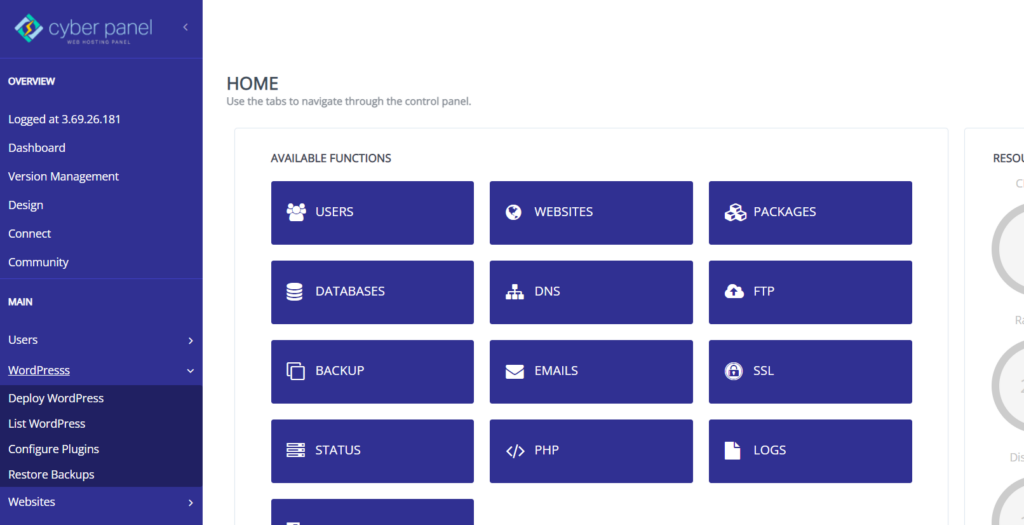
- انقر فوق WordPress -> List WordPress من القائمة الموجودة على الجانب الأيسر
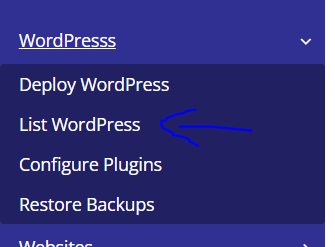
- سوف تدخل قائمة مواقع ووردبريس . من هنا ، انقر فوق عنوان موقع WordPress الخاص بك.
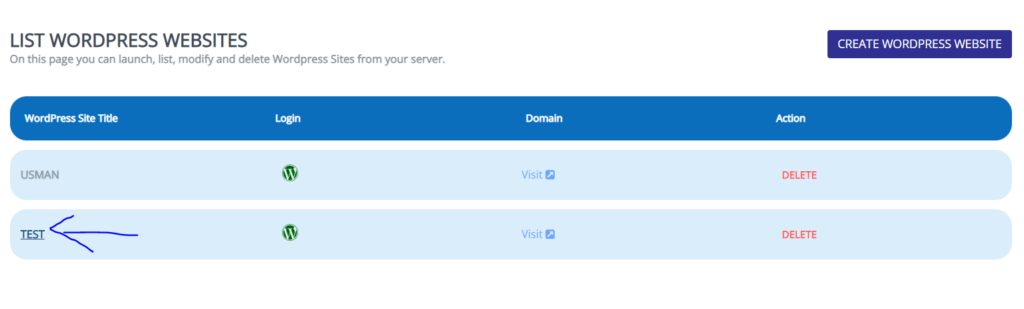
- هذا هو مدير CyberPanel WordPress الخاص بك. انقر فوق وضع الصيانة لتمكين وضع الصيانة على موقع WordPress الخاص بك.
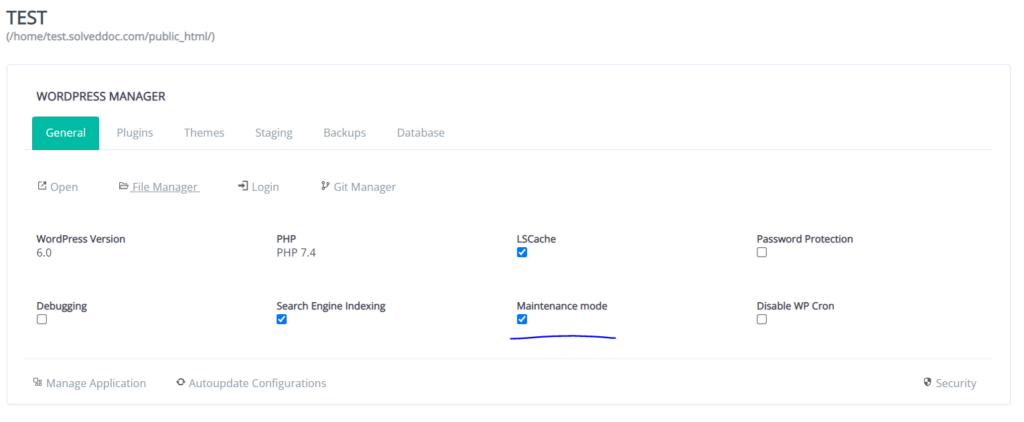
بعد القيام بذلك ، يمكنك أن تشعر براحة أكبر مع العلم أنه لا يمكن لأحد رؤية ما يحدث. يمكنك ببساطة إدخال شرح موجز وتركه عند هذا الحد. يمكنك الآن الوصول إلى موقع الويب المعطل الخاص بك ، لكن لا يمكن للآخرين الوصول إليه.

تغيير كلمة مرور WordPress
من الضروري تغييرها جميعًا لمنع المتسلل من استخدامها مرة أخرى لأنك لا تعرف كلمة المرور التي تم استخدامها للوصول إلى موقع الويب الخاص بك. كلمة مرور WordPress الخاصة بك ليست سوى مثال واحد على ذلك.
- أدخل لوحة تحكم WordPress الخاصة بك
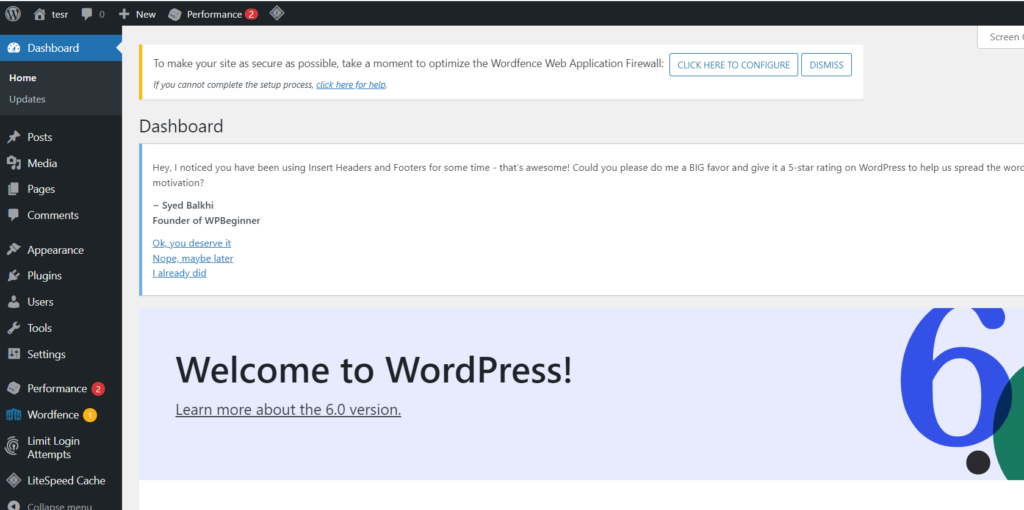
- انقر فوق المستخدمون من القائمة الموجودة على الجانب الأيسر
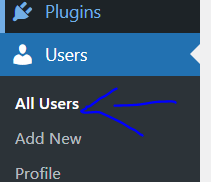
- انقر فوق المستخدم الذي تريد تغيير كلمة المرور الخاصة به

- قم بالتمرير لأسفل إلى إدارة الحساب وانقر فوق تعيين كلمة مرور جديدة لتغيير كلمة المرور لهذا المستخدم
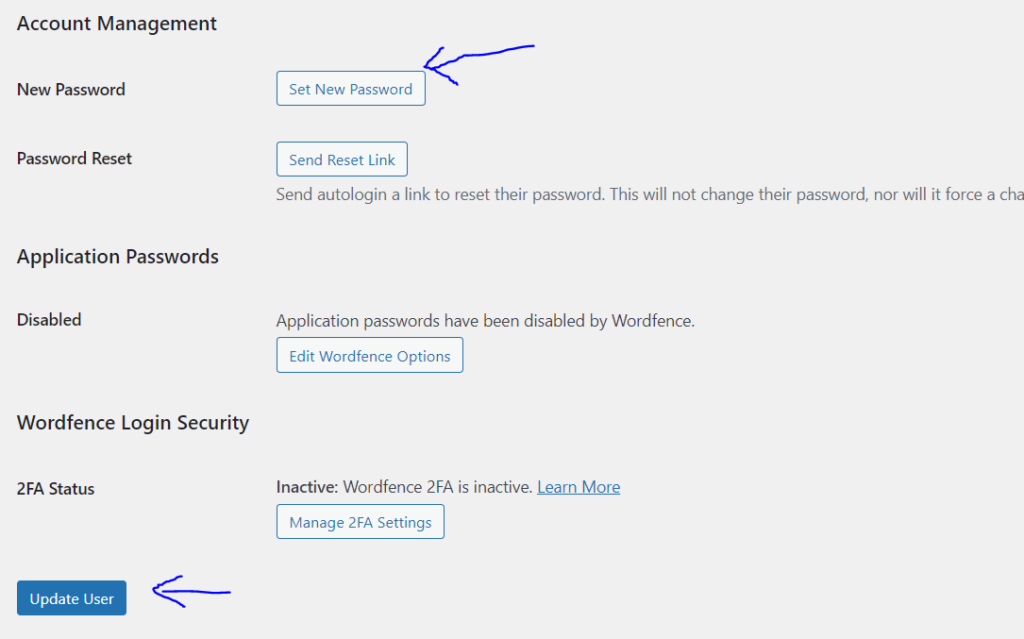
- افعل ذلك لجميع المستخدمين لحماية موقع WordPress الخاص بك.
تحديث السمات والإضافات
الخطوة التالية هي تأكيد أن جميع المكونات الإضافية والسمات الخاصة بك محدثة حاليًا.
- للقيام بذلك ، أدخل لوحة معلومات CyberPanel الخاصة بك
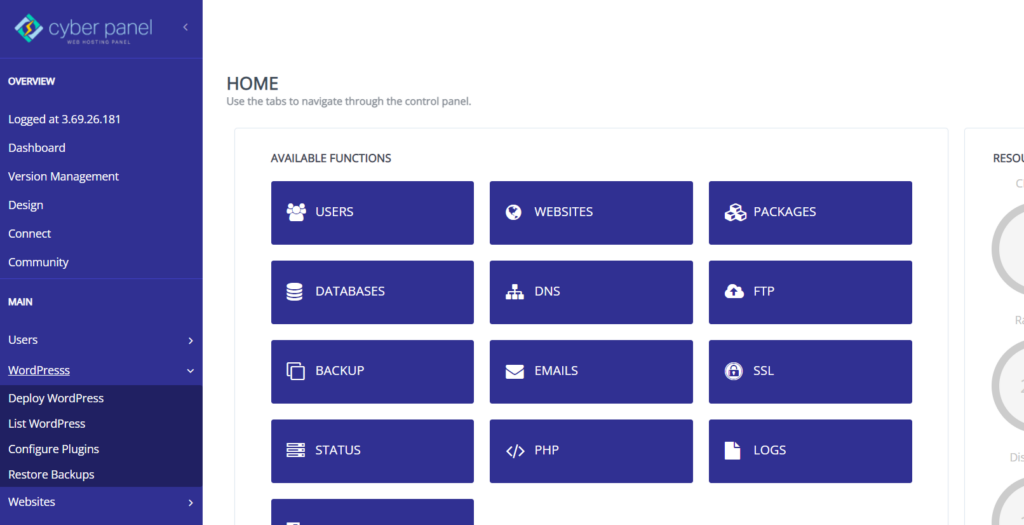
- انقر فوق WordPress -> List WordPress من القائمة الموجودة على الجانب الأيسر
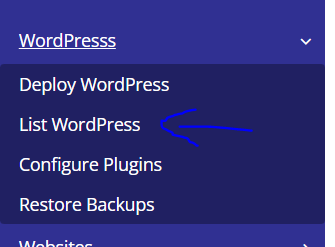
- سوف تدخل قائمة مواقع ووردبريس . من هنا ، انقر فوق عنوان موقع WordPress الخاص بك.
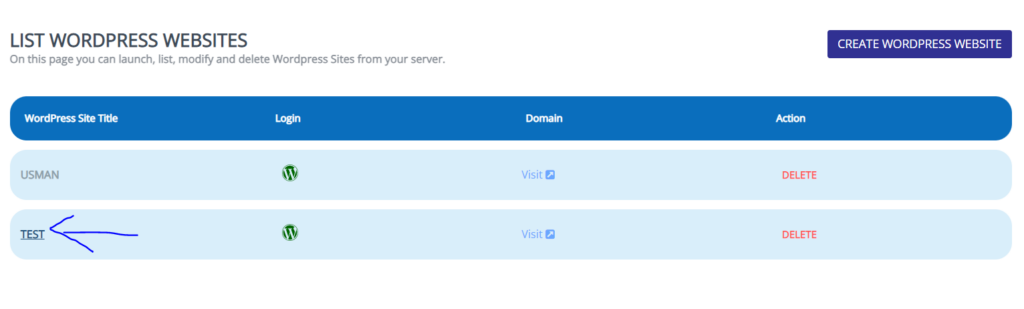
- هذا هو مدير CyberPanel WordPress الخاص بك. انقر فوق المكونات الإضافية من الشريط العلوي
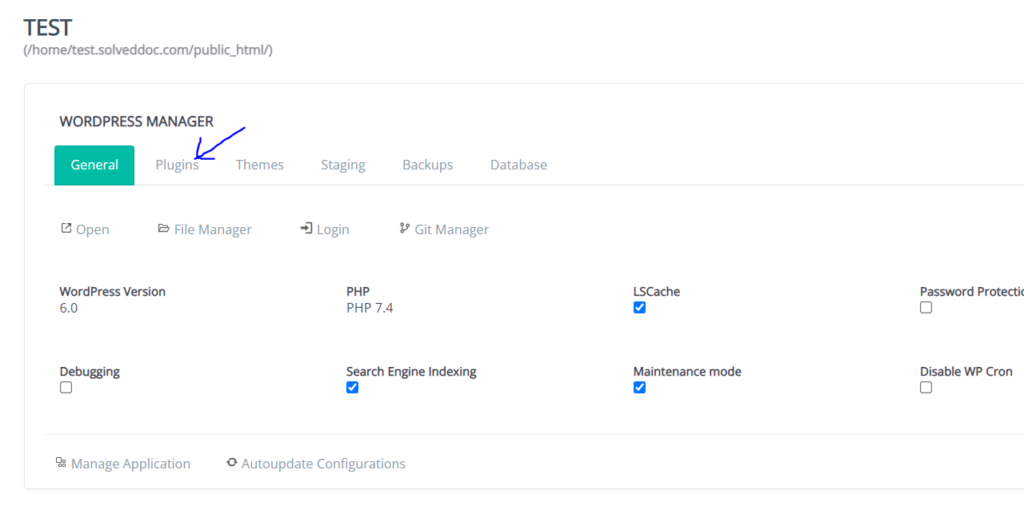
- سيُظهر لك هذا المكونات الإضافية وأي منها تم تثبيته أو تنشيطه أو يحتاج إلى تحديث بالنقر فوق تحديث
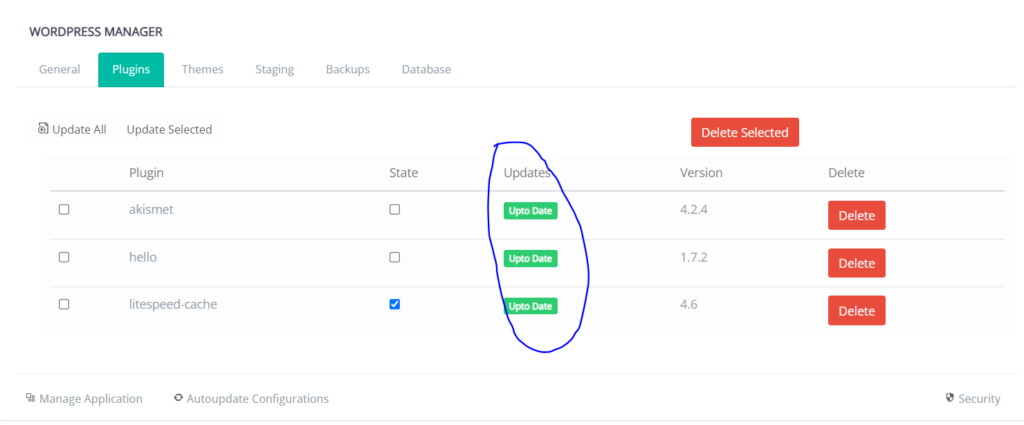
- الآن لتحديث السمات ، انقر فوق السمات من الشريط العلوي
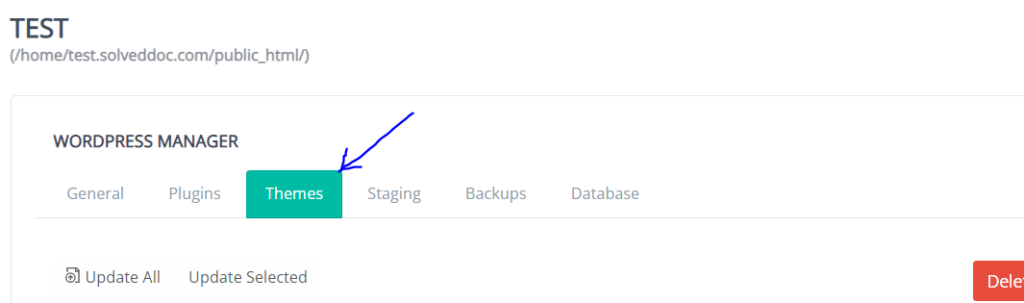
- سيُظهر لك هذا السمات الخاصة بك وأي منها تم تثبيته أو تنشيطه أو يحتاج إلى تحديث. قم بتحديث السمات التي تحتاج إلى تحديث بالنقر فوق تحديث .
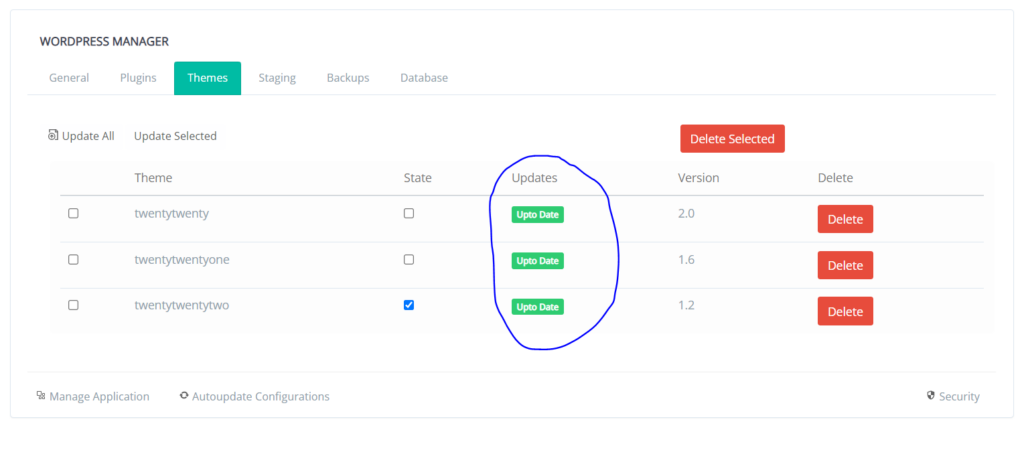
أوقف تشغيل المستخدمين غير المعروفين
حان الوقت لحذف أي حسابات مشرف غير معروفة تمت إضافتها إلى موقع WordPress الخاص بك. تحقق مع أي مسؤولين معتمدين للتأكد من أنهم لم يغيروا معلومات حساباتهم وأنك ببساطة غير مألوف لهم قبل اتخاذ هذا الإجراء.
- أدخل لوحة تحكم WordPress الخاصة بك

- انقر فوق المستخدمون من القائمة الموجودة على الجانب الأيسر
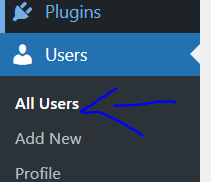
- حرك المؤشر على المستخدم الذي تريد حذفه . انقر فوق حذف من الخيارات التي تظهر.

تخلص من الملفات غير المرغوب فيها
سيسمح لك تثبيت مكون إضافي للأمان مثل WordFence بالتحقق من موقع الويب الخاص بك وتحديد ما إذا كانت أي ملفات لا ينبغي أن تكون موجودة حاليًا في تثبيت WordPress الخاص بك.
إعادة تثبيت السمات والإضافات
ستحتاج إلى إعادة تثبيت أي مكونات إضافية وسمات لم تقم بتحديثها بالفعل إذا كان موقعك لا يزال يواجه مشكلات. أعد تثبيتها بعد إلغاء تنشيطها وحذفها من صفحات السمات والمكونات الإضافية. ضع موقع الويب الخاص بك في وضع الصيانة أولاً ، إذا لم تكن قد فعلت ذلك من قبل.
إذا لم تكن متأكدًا من مدى أمان المكون الإضافي أو المظهر الذي اشتريته من مكون إضافي أو بائع موضوع ، فقد حان الوقت الآن لتقرير ما إذا كان يجب عليك الاستمرار في استخدامه. لا تقم بإعادة تثبيت أي سمات أو مكونات إضافية مجانية حصلت عليها من مصادر أخرى غير مكون WordPress الإضافي أو دليل السمات. قم بتثبيته من دليل السمة أو البرنامج المساعد بدلاً من ذلك ، أو قم بشراء الإصدار الأصلي. إذا لم تتمكن من الدفع ، فاستبدلها بقالب مجاني أو مكون إضافي ينجز نفس المهام أو المهام المماثلة من دليل القالب أو البرنامج المساعد.
افحص صفحات الدعم لجميع السمات والمكونات الإضافية تقريبًا إذا لم يؤد ذلك إلى حل المشكلة. يجب عليك إلغاء تثبيت هذا المظهر أو المكون الإضافي حتى يتم حل المشكلة لأنه من المحتمل أن يواجه مستخدمون إضافيون مشكلات.
قم بتثبيت WordPress Core مرة أخرى
ستحتاج إلى إعادة تثبيت WordPress نفسه إذا فشل كل شيء آخر. يجب عليك تثبيت نسخة جديدة من WordPress في مكانها إذا تم اختراق ملفات WordPress الأساسية.
- للقيام بذلك ، أدخل لوحة معلومات CyberPanel الخاصة بك
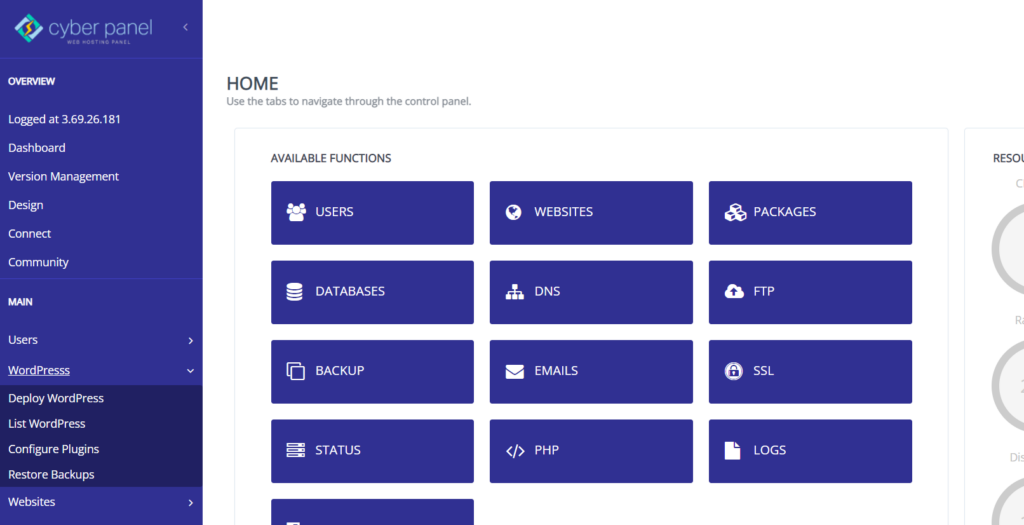
- انقر فوق WordPress -> List WordPress من القائمة الموجودة على الجانب الأيسر
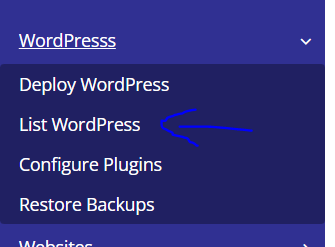
- سوف تدخل قائمة مواقع ووردبريس . من هنا ، انقر فوق عنوان موقع WordPress الخاص بك.
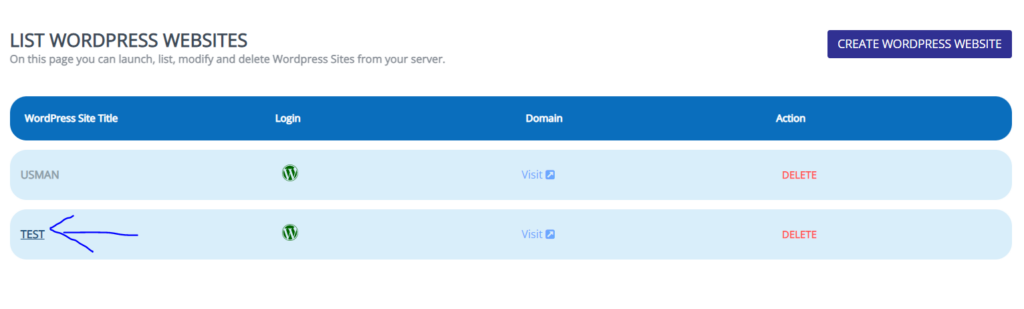
- هذا هو مدير CyberPanel WordPress الخاص بك. انقر فوق الأمان .
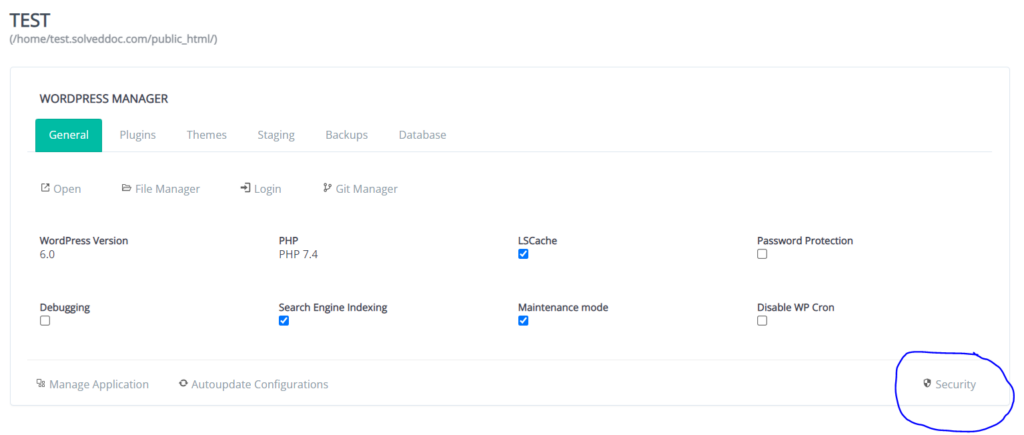
- انقر فوق إعادة تثبيت WP core . سيؤدي هذا إلى إعادة تثبيت جميع ملفات WP الأساسية الافتراضية في موقع WP الخاص بك.
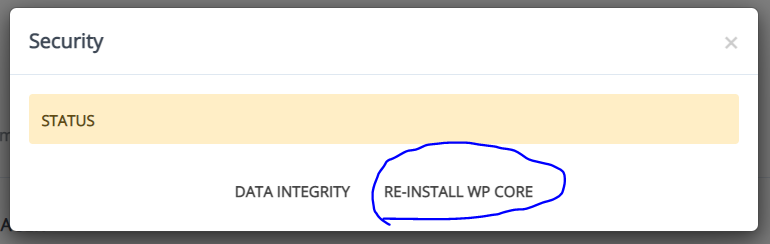
تطهير قاعدة البيانات الخاصة بك
يجب عليك أيضًا مسح قاعدة البيانات الخاصة بك ، والتي تم اختراقها. ستحتوي قاعدة البيانات النظيفة على بيانات قديمة أقل بكثير وستبدو أصغر ، مما يجعل موقعك أسرع. إنها لفكرة جيدة مسح قاعدة البيانات الخاصة بك. للتحقق من كيفية إصلاح قاعدة البيانات بالتفصيل ، راجع مقالتنا.
لتحسين قاعدة البيانات ، اتبع الخطوات التالية
- للقيام بذلك ، أدخل لوحة معلومات CyberPanel الخاصة بك
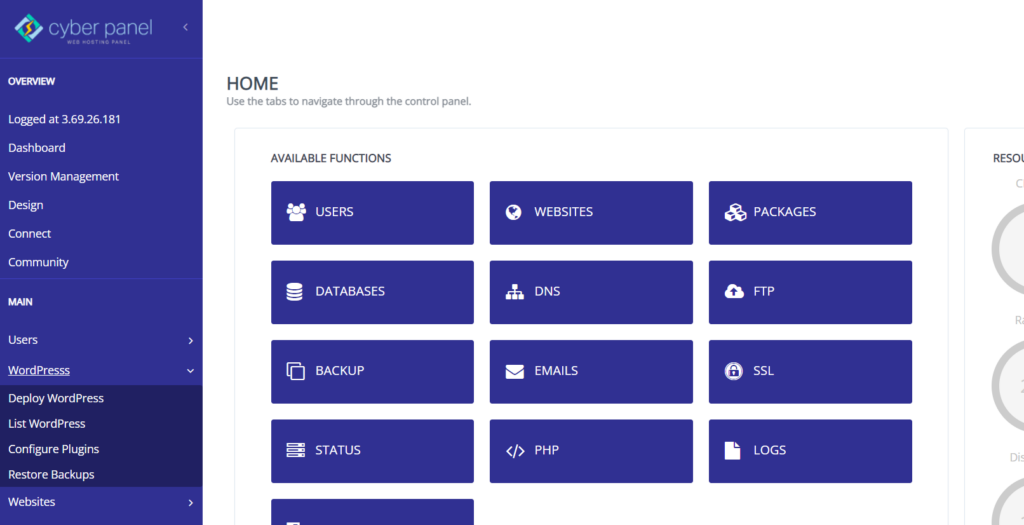
- انقر فوق WordPress -> List WordPress من القائمة الموجودة على الجانب الأيسر
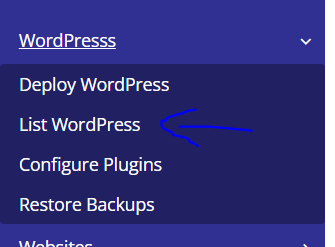
- سوف تدخل قائمة مواقع ووردبريس . من هنا ، انقر فوق عنوان موقع WordPress الخاص بك.
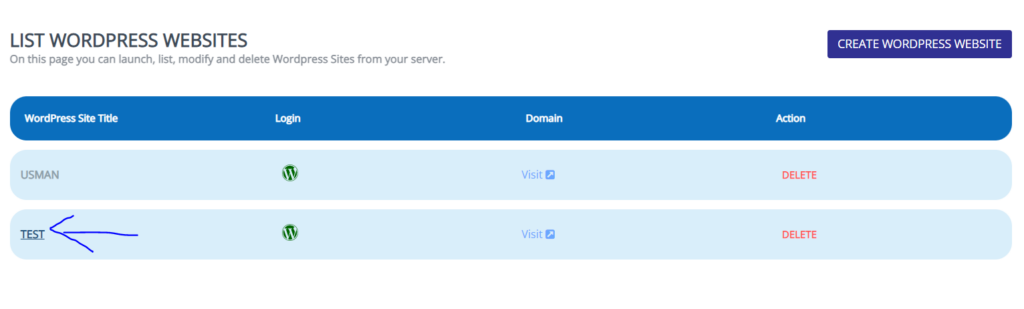
- هذا هو مدير CyberPanel WordPress الخاص بك. انقر فوق قاعدة البيانات من الشريط العلوي
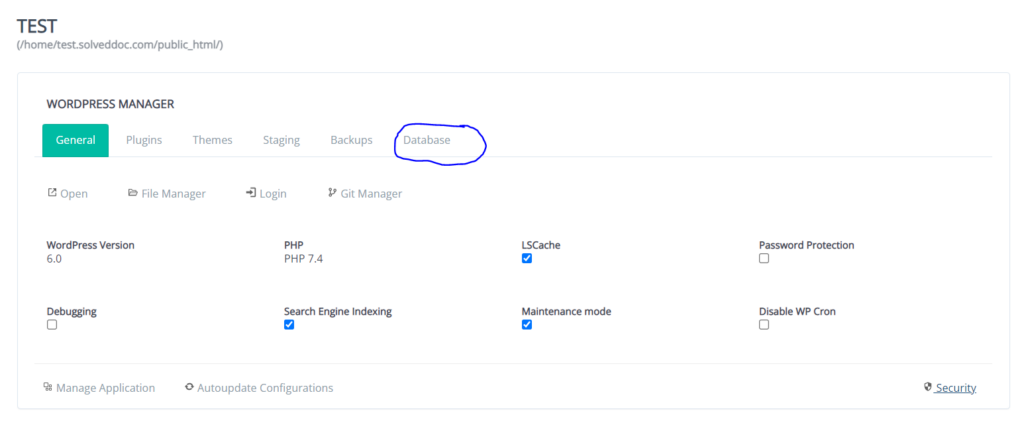
- انقر فوق اسم قاعدة البيانات الخاصة بك
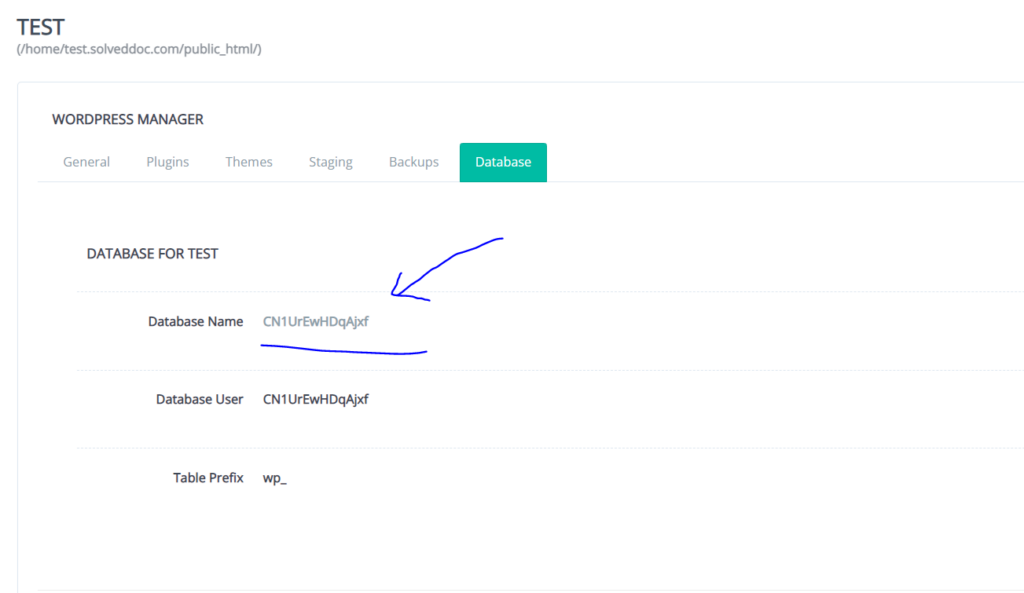
- ستتم إعادة توجيهك إلى ملف PHPMyAdmin
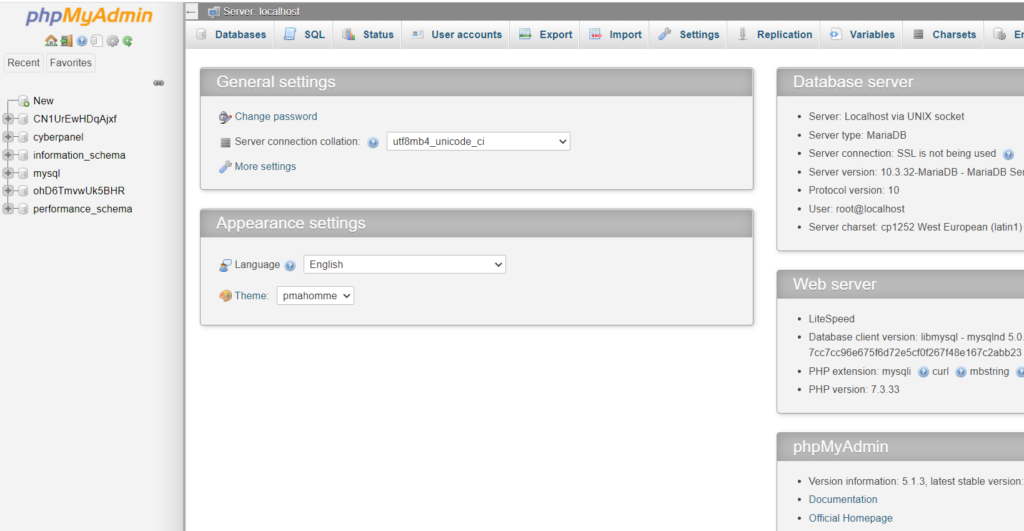
- من القائمة اليسرى ، انقر فوق قاعدة البيانات الخاصة بك
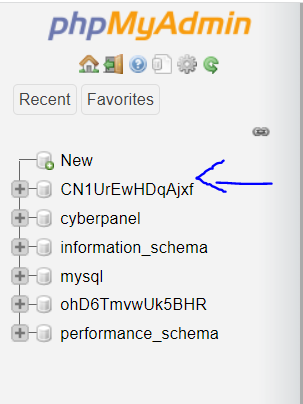
- تحقق من جميع الجداول في قاعدة البيانات الخاصة بك وحدد تحسين الجدول من القائمة المنسدلة مع المحدد
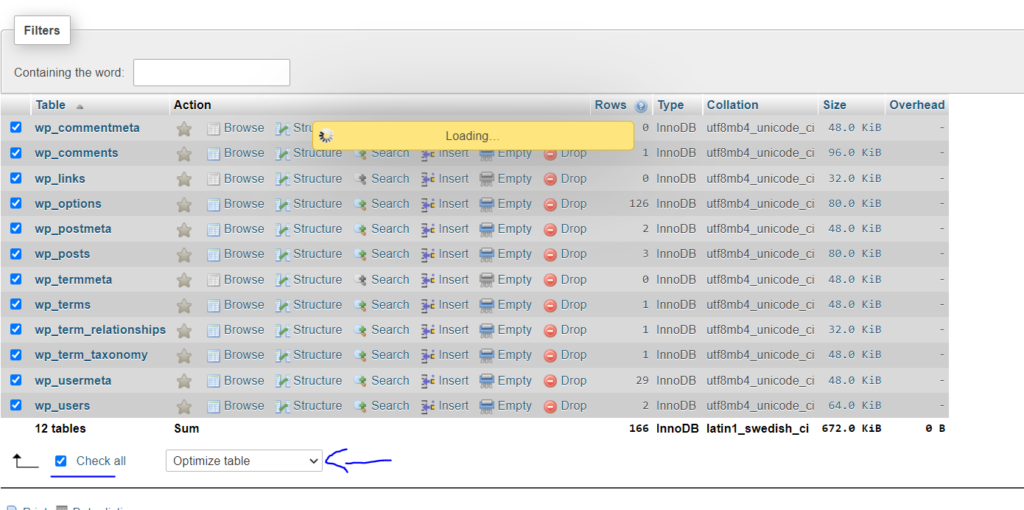
- سيؤدي هذا إلى تحسين جميع جداول قاعدة البيانات وتنظيف قاعدة البيانات الخاصة بك.

كيف تمنع القرصنة على موقع WordPress الخاص بك؟
أصبح موقع الويب الخاص بك الآن أكثر أمانًا قليلاً مما كان عليه من قبل بعد تنظيفه وإعادة تعيين كلمات المرور الخاصة بك.
ومع ذلك ، هناك المزيد الذي يمكنك القيام به لمنع حدوث هجمات مماثلة في المستقبل.
تأكد من أن كل كلمة مرور آمنة.
تأكد من استخدام كلمات مرور قوية ، وإذا لم تكن قد قمت بذلك بالفعل ، فقم بإعادة تعيين جميع كلمات المرور المرتبطة بموقعك على الويب ، وليس فقط كلمة مرور مسؤول WordPress.
لجعل وصول المتسللين إلى حسابك أكثر صعوبة ، يمكنك أيضًا تثبيت المصادقة ذات العاملين على موقع الويب الخاص بك.
قم بتحديث موقع الويب الخاص بك
من الضروري الحفاظ على تحديث موقع الويب الخاص بك. يجب عليك تنفيذ هذا التحديث في كل مرة يتم فيها تحديث السمة أو المكونات الإضافية أو WordPress نفسها لأنها تتضمن في كثير من الأحيان تصحيحات الأمان.
احذف أي ملحقات أو سمات غير آمنة
في المستقبل ، قبل تثبيت المكونات الإضافية لـ WordPress ، تأكد من اختبارها مع إصدار النظام الأساسي الخاص بك وأنك تقوم بتنزيلها من مصدر موثوق.
لا تنجذب أبدًا إلى تثبيت مكونات إضافية وموضوعات مجانية من مواقع ويب تابعة لجهات خارجية ؛ استخدم دائمًا أدلة السمة والمكونات الإضافية. تحقق من سمعة موفر المكون الإضافي إذا كنت تشتري سمات أو مكونات إضافية مميزة ، واطلب التوصيات.
يجب تنظيف تثبيت WordPress الخاص بك.
احذف أي مكونات إضافية أو سمات مثبتة ولكن غير نشطة قد تكون لديك. حان الوقت لحذف أي ملفات أو تثبيتات WordPress قديمة موجودة حاليًا في بيئة الاستضافة الخاصة بك. بالإضافة إلى ذلك ، قم بإزالة أي قواعد بيانات لا تستخدمها.
ستكون عمليات تثبيت WordPress القديمة المهجورة على خادمك عرضة للخطر بشكل خاص لأنه من المشكوك فيه أنك ستبقيها محدثة.
لا تستخدم استضافة رخيصة
ستشارك مساحة الخادم مع الكثير من العملاء الآخرين إذا كنت تستخدم استضافة رخيصة. لن يؤدي هذا إلى تحميل موقعك بشكل أبطأ فحسب ، بل سيزيد أيضًا من احتمال أن يؤدي أحد هذه المواقع الأخرى إلى تعريض أمان الخادم للخطر.
في حالة اختراق موقع الويب الخاص بك ، فمن غير المرجح أن تساعدك شركات الاستضافة الرخيصة. ستتلقى ضمانًا خالٍ من الاختراق من شركة استضافة مرموقة مثل CyberPanel ، وسيبذلون قصارى جهدهم للحفاظ على موقع الويب الخاص بك آمنًا.
استنتاج
من غير المريح أن يتم اختراق موقع الويب الخاص بك. لا يمكن للمستخدمين الوصول إلى موقعك ، مما قد يكون له تأثير على أرباح شركتك. سيتأثر نشاطك الآخر لأنك ستحتاج إلى التصرف بسرعة.
كمية صغيرة من العلاج الوقائي أفضل من العلاج المكثف. هذا صحيح بنسبة 100٪ فيما يتعلق باختراق موقع WordPress. بدلاً من المتسللين الماهرين والمتمرسين ، يتم اختراق مواقع WordPress بواسطة برامج الروبوت التي تم إنشاؤها فقط لاستغلال الثغرات الأمنية المعروفة والموثقة جيدًا. تعد كلمات المرور غير الآمنة والموضوعات القديمة والمكونات الإضافية القديمة واستضافة الويب الضعيفة مجرد عدد قليل من هذه المشكلات.
